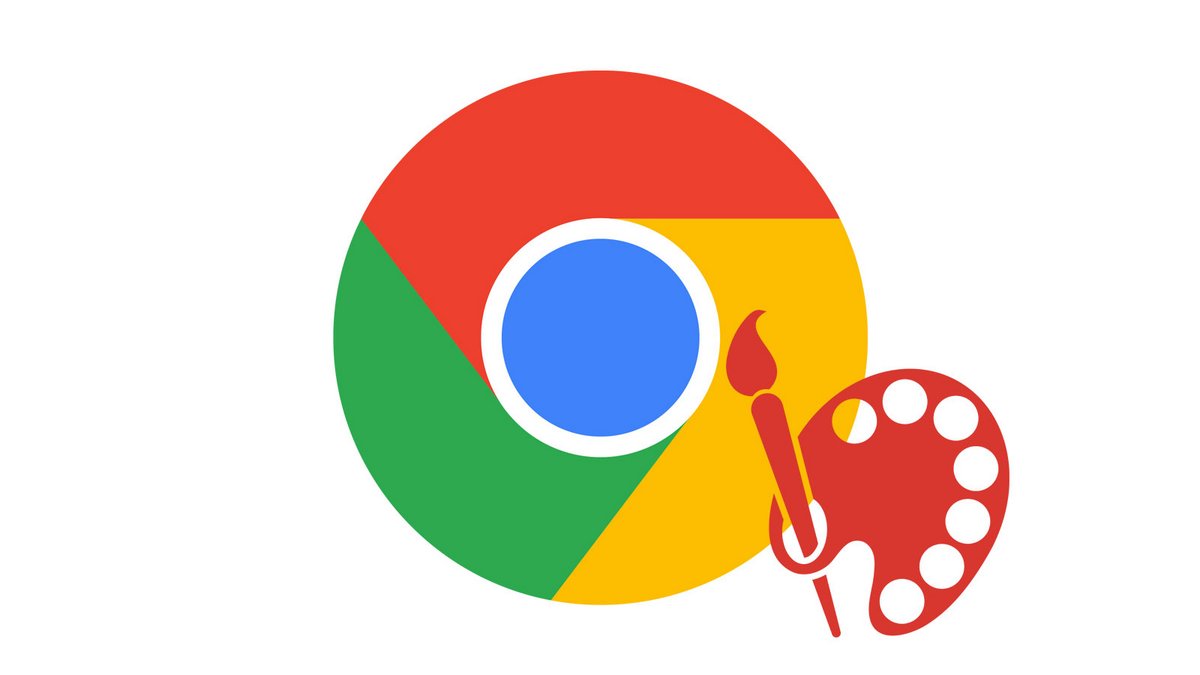
Vous en avez assez des couleurs ternes de votre navigateur Google Chrome ? Bonne nouvelle ! Vous pouvez choisir et installer un nouveau thème en quelques clics grâce au Google Web Store. Suivez notre tutoriel et apprenez comment installer un thème sur Google Chrome !
Si le design épuré de votre navigateur web ne vous convient plus et que vous avez envie de teintes vives ou de décors qui changent, nous avons ce qu'il vous faut ! Il est possible de personnaliser et configurer Chrome à son souhait avec les centaines de thèmes disponibles sur le Google Web Store. Avec notre tutoriel, le plus long ne sera pas d'installer un nouveau thème... Mais de le choisir !
Installer un thème sur Google Chrome
1. Ouvrez le menu de votre navigateur Google Chrome en cliquant sur les trois points verticaux en haut à droite. Cliquez ensuite sur Paramètres.
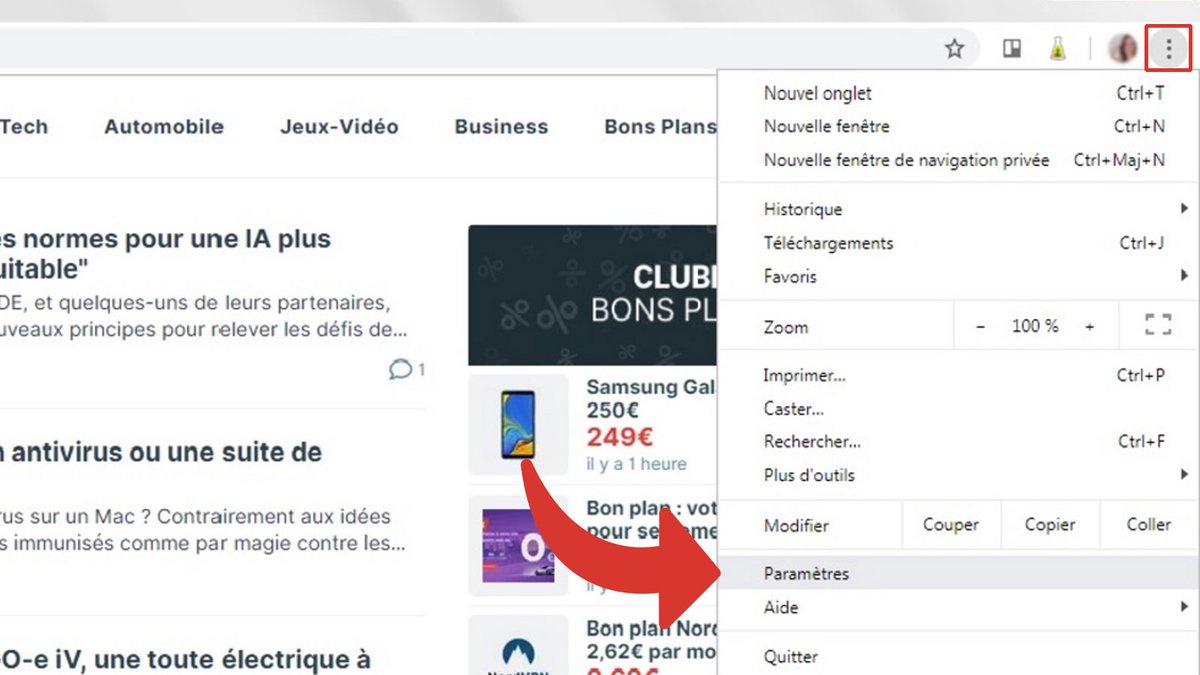
2. Dans l'onglet qui s'affiche, scrollez jusqu'à la section Apparences et cliquez sur Thèmes.
3. Le nouvel onglet vous mène jusqu'à la page du Google Web Store. Sélectionnez le thème de votre choix en cliquant dessus. Pour vous aider, vous pouvez aussi utiliser les différents filtres Catégories et Notes de la colonne de droite.
4. Installez votre nouveau thème en cliquant sur le bouton Ajouter à Chrome.
Attendez quelques secondes et tadam ! Votre navigateur Google Chrome a changé de design !
Grâce aux thèmes, vous allez pouvoir modifier l'image d'arrière-plan d'un nouvel onglet et les différentes couleurs de vos fenêtres. Minimaliste ou, au contraire, explosif, plutôt nature ou exploration spatiale, accompagné de superhéros ou de mignons chatons, vous aurez l'embarras du choix.
Retrouvez d'autres tutoriels pour vous aider à bien configurer Google Chrome :
- Comment connecter son compte Google à Google Chrome ?
- Comment synchroniser ses paramètres Google Chrome à son compte Google ?
- Comment activer ou désactiver la synchronisation sur Google Chrome ?
- Comment mettre à jour Google Chrome ?
- Comment passer Google Chrome en français ?
- Comment définir Google Chrome comme navigateur par défaut ?
- Comment supprimer Yahoo de Google Chrome ?
- Comment supprimer Bing de Google Chrome ?
- Comment changer la page d’accueil sur Google Chrome ?
- Comment changer le moteur de recherche sur Google Chrome ?
- Comment réinitialiser Google Chrome ?
